Trên Gmail, bạn có một cách dễ dàng để lưu email vào ổ cứng máy tính. Mặt khác, trên Outlook thao tác này sẽ khác một chút. Tìm hiểu cách lưu email Outlook vào ổ cứng máy tính của bạn.
Lưu email từ ứng dụng Outlook vào ổ cứng máy tính
Nếu bạn có thói quen sử dụng ứng dụng Outlook trên Windows 10 để quản lý email thì việc lưu email thực sự rất dễ dàng.
- Mở ứng dụng Outlook trên máy tính của bạn.
- Mở email bạn muốn tải xuống.
- Tại cửa sổ của email, nhấp vào Tệp.
- Tiếp tục chọn Save As.
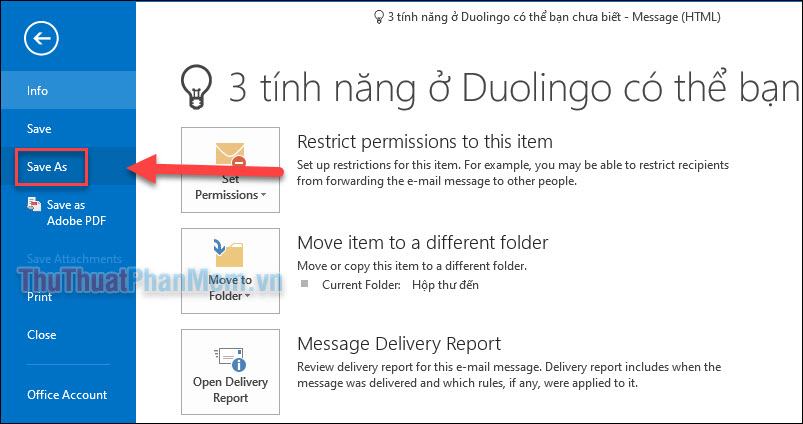
- Tìm đến thư mục mà bạn muốn lưu email và nhấn Save để lưu lại.
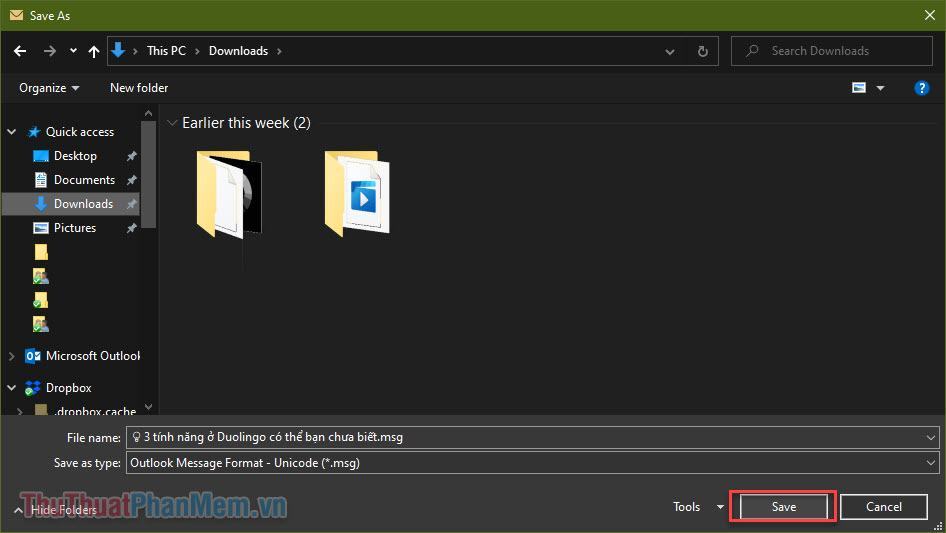
Email sẽ được lưu dưới dạng tệp .msg. Đây là một định dạng tệp của Microsoft và được mở bằng ứng dụng Outlook.
Một cách nhanh hơn là kéo một email từ ứng dụng Outlook và thả nó vào một thư mục trong File Explorer để lưu nó ở đó.
Lưu email Outlook trên trình duyệt web
Trên thực tế không có cách nào để tải email từ dịch vụ Outlook trên trình duyệt. Nếu bạn thực sự muốn lưu lại nội dung email để có thể đọc bất cứ lúc nào, chúng tôi vẫn có cách để làm điều đó!
- Mở hộp thư Outlook của bạn trong trình duyệt web.
- Mở thư bạn muốn tải xuống.
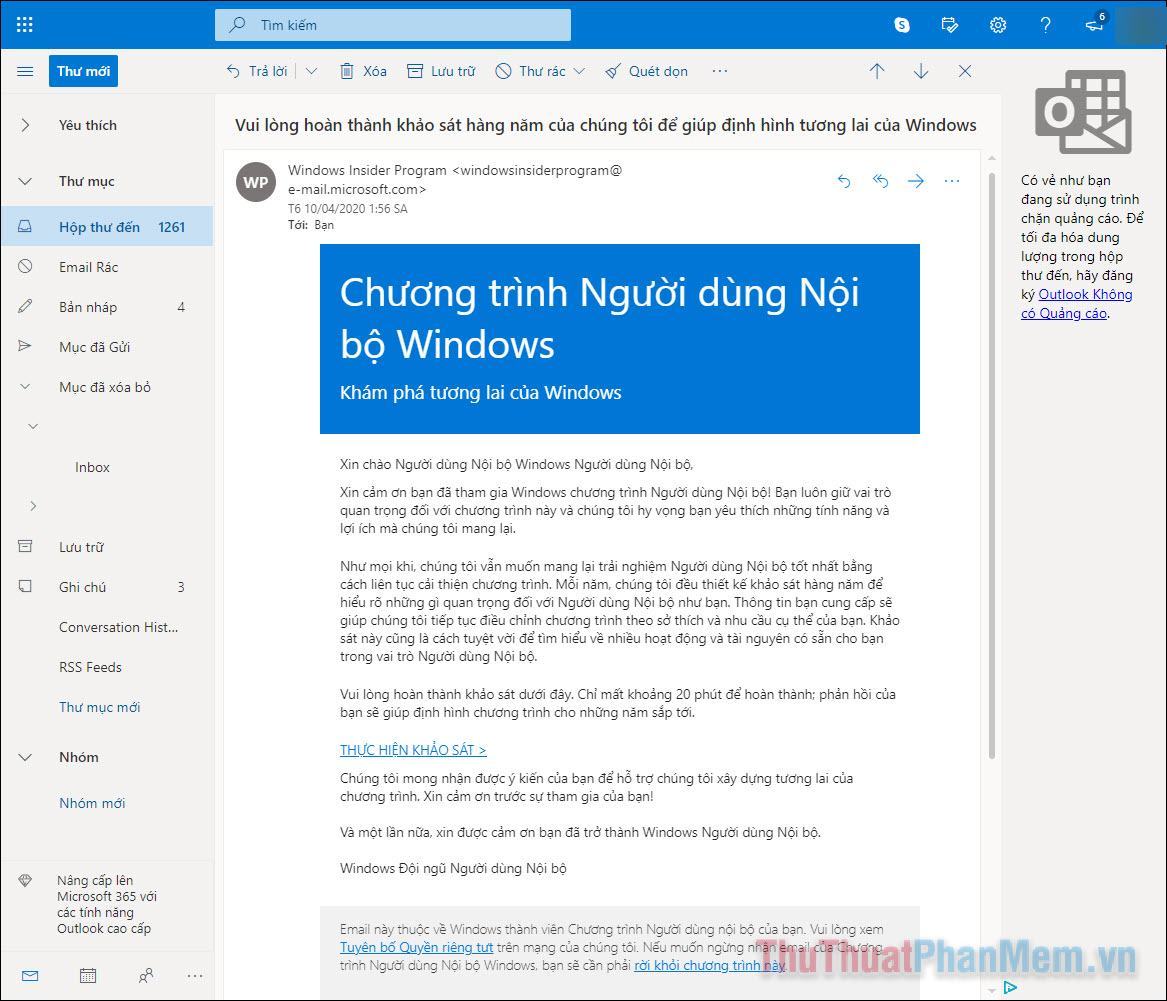
- Nhấn vào ba dấu chấm ở góc bên phải của email.
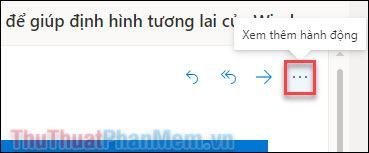
- Chọn In trong danh sách thả xuống.
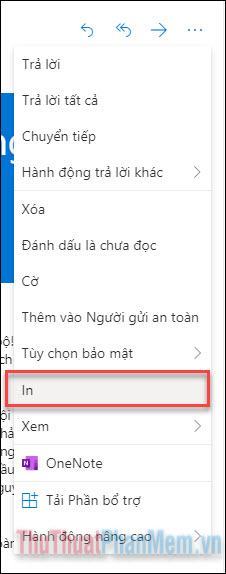
- Tại đây, bạn sẽ được xem trước toàn bộ nội dung thư, tiếp tục nhấn Print.
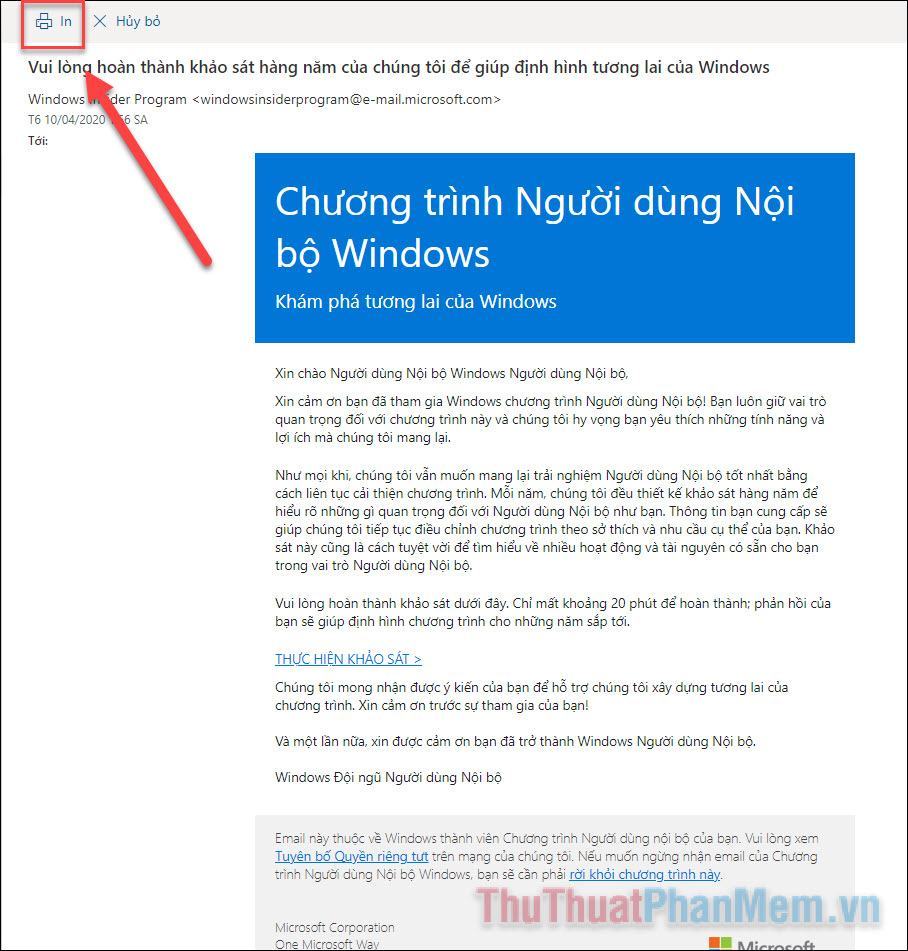
- Trong cửa sổ tiếp theo, bạn có khả năng tùy chỉnh một số thành phần trước khi lưu: Máy in đích: sử dụng Microsoft Print to PDF để lưu tệp PDF vào ổ đĩa hoặc bạn có thể chọn máy in vật lý nếu có. Page: số trang muốn in. Bố cục: dọc hoặc ngang. Màu sắc.
Khi bạn đã thiết lập chính xác, hãy nhấn In.
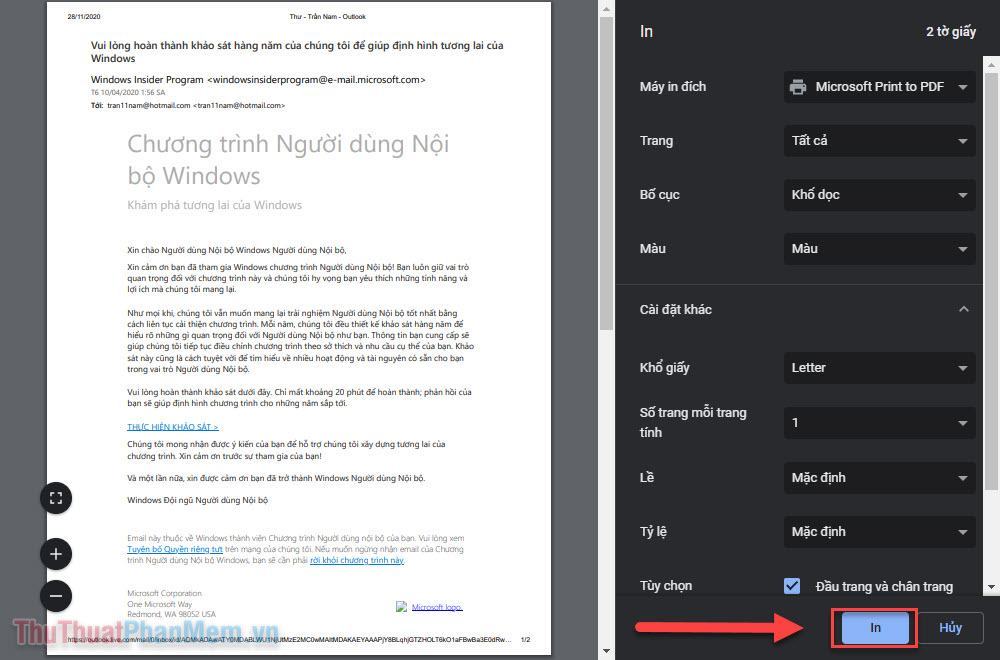
- Đặt tên cho file, chọn thư mục chứa và nhấn Save để lưu file PDF.
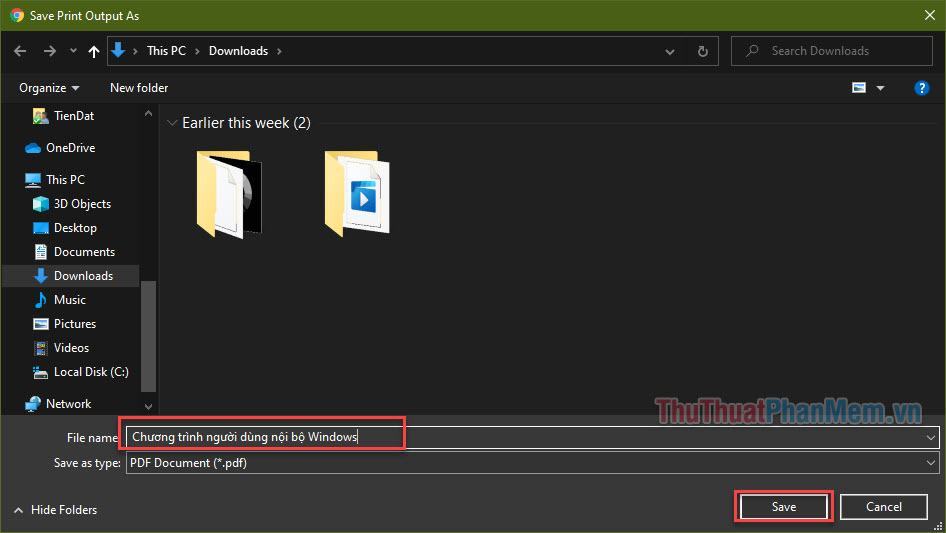
Bằng cách đó, bạn có thể lưu trữ nội dung email để đọc lại bất cứ lúc nào. Trên đây là cách lưu email Outlook vào ổ cứng máy tính. Hy vọng bạn thành công.
Bạn thấy bài viết Cách lưu Email trên Outlook vào ổ cứng máy tính có đáp ướng đươc vấn đề bạn tìm hiểu không?, nếu không hãy comment góp ý thêm về Cách lưu Email trên Outlook vào ổ cứng máy tính bên dưới để vietabinhdinh.edu.vn có thể thay đổi & cải thiện nội dung tốt hơn cho các bạn nhé! Cám ơn bạn đã ghé thăm Website: vietabinhdinh.edu.vn
Nhớ để nguồn bài viết này: Cách lưu Email trên Outlook vào ổ cứng máy tính của website vietabinhdinh.edu.vn
Chuyên mục: Kiến thức chung
Tóp 10 Cách lưu Email trên Outlook vào ổ cứng máy tính
#Cách #lưu #Email #trên #Outlook #vào #ổ #cứng #máy #tính
Video Cách lưu Email trên Outlook vào ổ cứng máy tính
Hình Ảnh Cách lưu Email trên Outlook vào ổ cứng máy tính
#Cách #lưu #Email #trên #Outlook #vào #ổ #cứng #máy #tính
Tin tức Cách lưu Email trên Outlook vào ổ cứng máy tính
#Cách #lưu #Email #trên #Outlook #vào #ổ #cứng #máy #tính
Review Cách lưu Email trên Outlook vào ổ cứng máy tính
#Cách #lưu #Email #trên #Outlook #vào #ổ #cứng #máy #tính
Tham khảo Cách lưu Email trên Outlook vào ổ cứng máy tính
#Cách #lưu #Email #trên #Outlook #vào #ổ #cứng #máy #tính
Mới nhất Cách lưu Email trên Outlook vào ổ cứng máy tính
#Cách #lưu #Email #trên #Outlook #vào #ổ #cứng #máy #tính
Hướng dẫn Cách lưu Email trên Outlook vào ổ cứng máy tính
#Cách #lưu #Email #trên #Outlook #vào #ổ #cứng #máy #tính